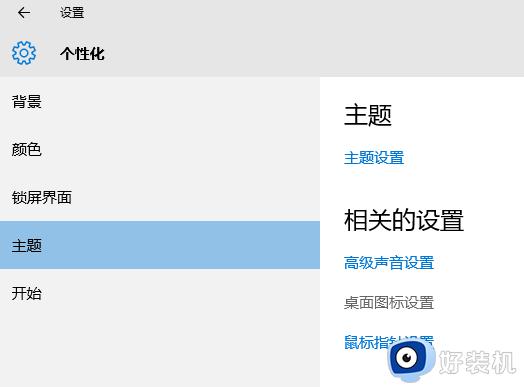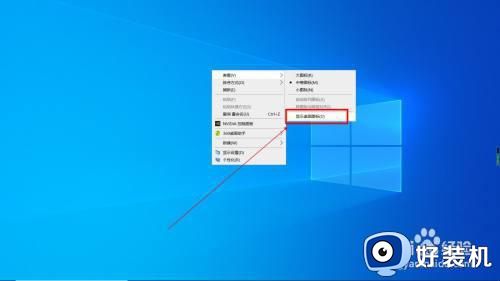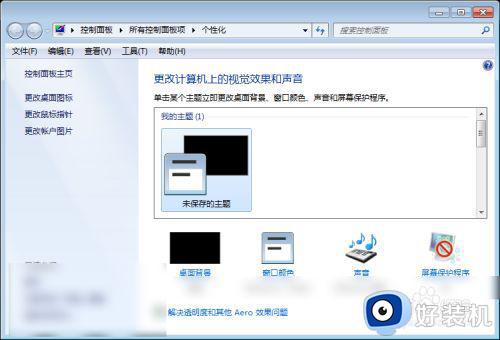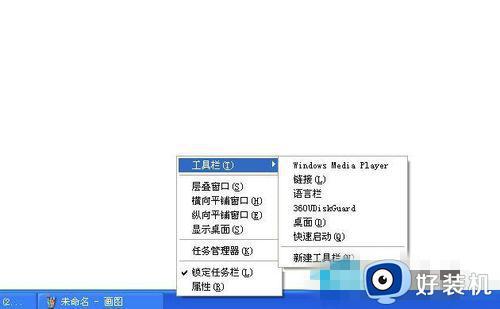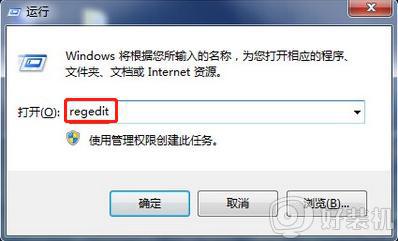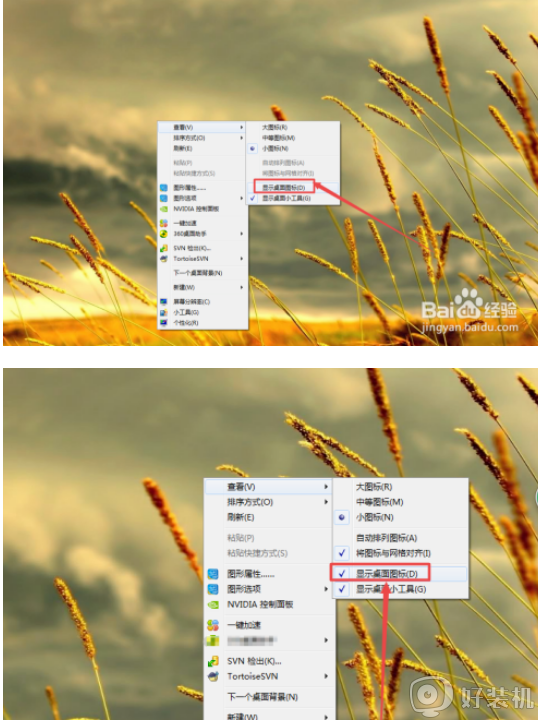我的电脑怎么显示在桌面 我的电脑图标怎么显示在桌面上
时间:2023-08-24 15:36:49作者:haoxt
我们在使用电脑的时候,如果要查看电脑硬盘里面的文件,一般是在桌面上双击我的电脑图标快速进入。不过有些用户发现桌面上没有我的电脑图标,那么我的电脑怎么显示在桌面呢?不同版本的操作系统设置方法不同,下面小编就来教大家我的电脑图标怎么显示在桌面上的方法。
一、win10系统操作方法
1、在电脑桌面点击右键,点击“个性化”。
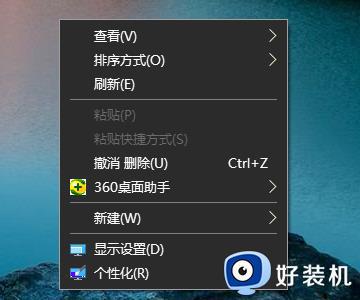
2、在左侧的设置中点击“主题”。
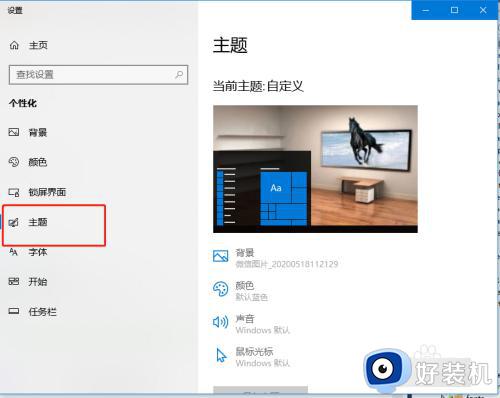
3、在主题中点击右侧的“桌面图标设置”。
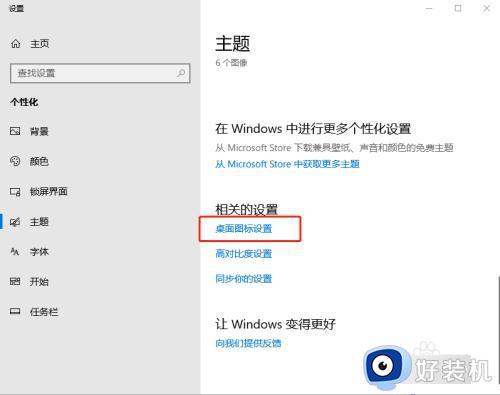
4、在弹窗中勾选“计算机”然后点击“确定”。
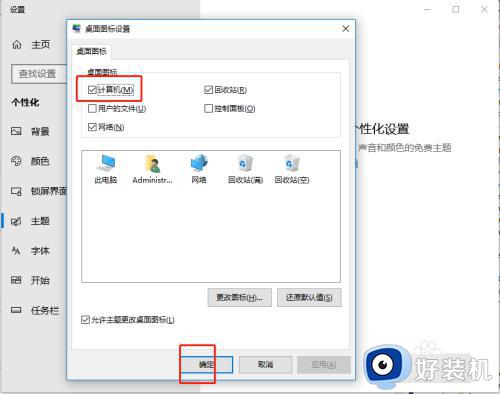
5、桌面就会出现“此电脑”图标了。

二、win7系统操作方法
1、在电脑桌面空白位置右键单击个性化。

2、在个性化页面,点击更改桌面图标。
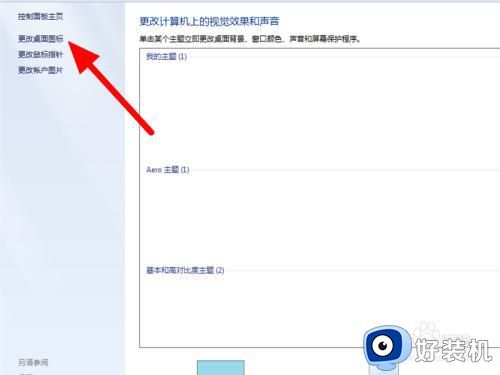
3、勾选计算机,点击应用,这样就显示成功。
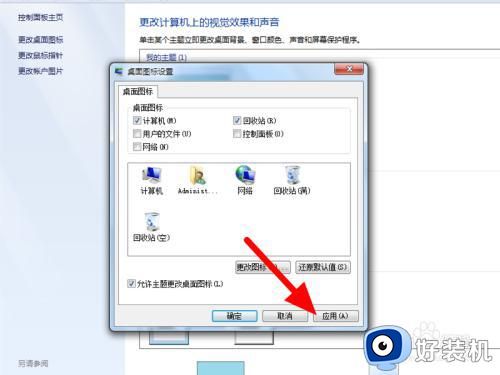
以上就是我的电脑怎么显示在桌面的设置方法,如果你需要在桌面上显示我的电脑图标,就可以参考上面提供的方法来操作,希望对大家有帮助。